Hvordan kan vi deaktivere startskærmen til Office 2013-pakken

Hvis du er bruger af suiten Microsoft Office 2013, er du allerede bekendt med det nye Start skærm (funktion ligner Start skærmsystemet Windows 8/8.1), denne visning flisepladser for FUNKTIONER og foruddefinerede mønstre som brugerne kan bruge til at oprette hurtigt og nemt dokument os.
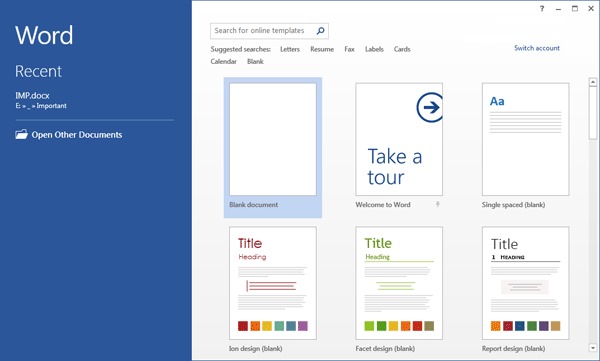
Start skærm-ul FRA Office 2013 vises automatisk hver gang brugeren åbner et af programmerne i suiten (Word, Excel, Powerpoint, Adgang osv.), hvilket nogle brugere kan finde ret irriterende. Hvis du også bruger det suite Office 2013 Og du vil deaktiver startskærmen til den, så den ikke længere vises, hver gang du åbner en af de kontorapplikationer, følg instruktionerne nedenfor.
Hvordan deaktiverer vi startskærmen i Office 2013?
- åben Registreringsredaktør (smag Regedit i Løbe Og give Indtast), og naviger derefter til HKEY_CURRENT_USERSoftwareMicrosoftOffice15.0CommonGeneral
- sub Generel, på højre side, opret DWORD-posten DisableBootToOfficeStart, som du giver værdien til 1
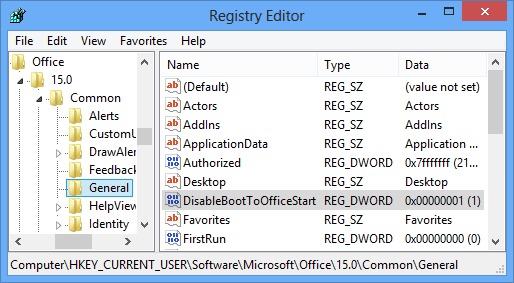
- den foretagne ændring vil have øjeblikkelig virkning, deaktivering Start skærm-ul til alle Office 2013 suite-applikationer
Hvis du ønsker at ddeaktiver kun startskærmen for et specifikt program i Office 2013, kan du gøre dette ved at følge instruktionerne nedenfor:
- indtil Registreringsredaktør, garvet kater Nøglesider (afhængig af applikationen)
Ord:
HKEY_CURRENT_USERSoftwareMicrosoftOffice15.0WordOptionsExcel:
HKEY_CURRENT_USERSoftwareMicrosoftOffice15.0ExcelOptionsPowerPoint:
HKEY_CURRENT_USERSoftwareMicrosoftOffice15.0PowerPointOptionsAdgang:
HKEY_CURRENT_USERSoftwareMicrosoftOffice15.0AccessIndstillingerVisio:
HKEY_CURRENT_USERSoftwareMicrosoftOffice15.0VisioApplicationProjekt:
HKEY_CURRENT_USERSoftwareMicrosoftOffice15.0MS ProjectOptionsGeneralForlægger:
HKEY_CURRENT_USERSoftwareMicrosoftOffice15.0PublisherPreferences
- opret derefter DWORD-indtastningen under hver enkelt tast i højre panel DisableBootToOfficeStart som du giver værdien 1
Hvis du senere vil genaktiver visningen af startskærmen for Office 2013 applikationer, ændre værdien DisableBootToOfficeStart i 0, eller Slet af al den indgang.
Stealth -indstillinger – Sådan deaktiveres Office 2013-startskærmen
Hvordan kan vi deaktivere startskærmen til Office 2013-pakken
Hvad er nyt
Om stealth
Lidenskabelig om teknologi, jeg kan godt lide at teste og skrive tutorials om Windows -operativsystemer, der søger at opdage interessante ting.
Se alle indlæg af stealthDu kan også være interesseret i...

